1、打开一个设计方案,进入装修工具,选中一个墙面:有两个入口可以进入墙面工具对这面墙进行造型:一是点击弹出菜单中的第一个“墙面工具”按钮,二是点击左侧面板中的“进入墙面工具”。

2、因为斜顶是两边对称的,所以要从中点开始画。首先教你们怎么确定中点,就是横着画一条造型线,把它拆分,这条线就有了中点。


3、有了这个中点,就能很容易地画一条竖的中线。把横着的辅助造型线删掉。
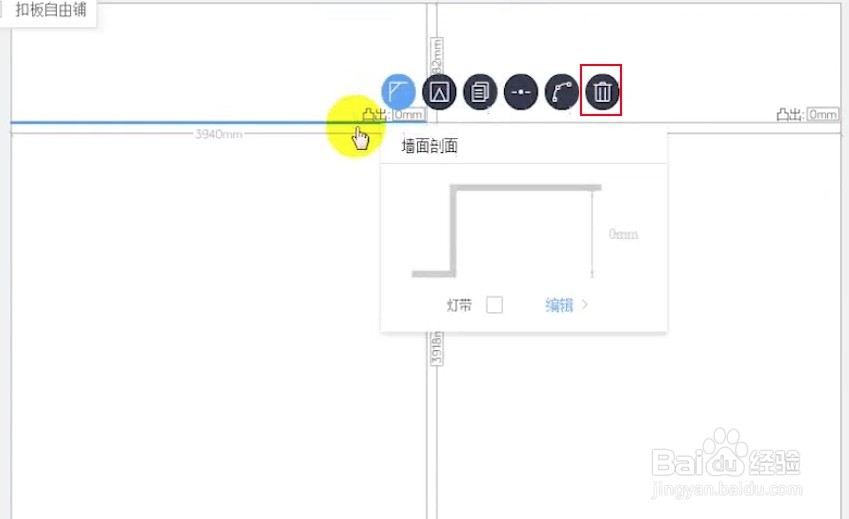
4、依据层高,在左侧画一条竖着的辅助造型线,高借助它画斜顶。
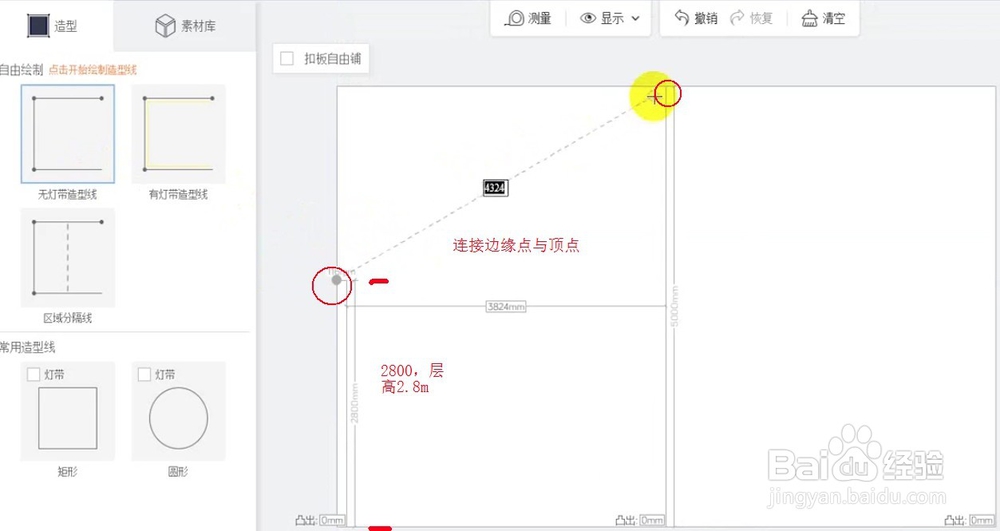
5、删除辅助造型线。
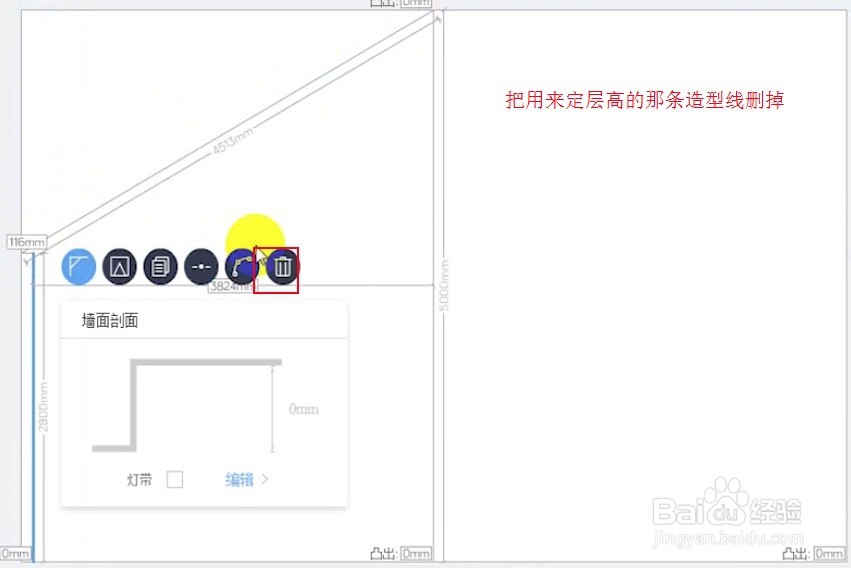

6、凸出斜顶,凸出为房间宽度。

7、选中斜顶,进入“立面”,给它附材质。

8、材质拖到立面区域即可。
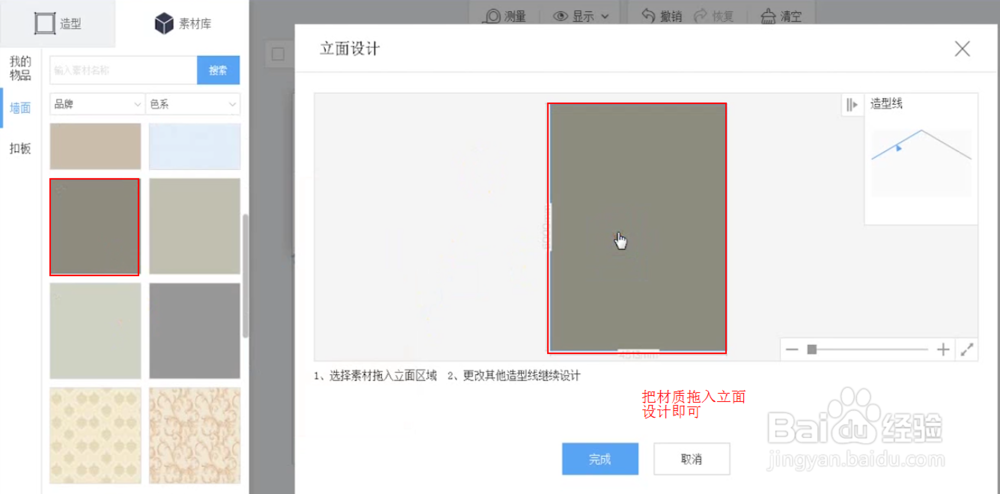
9、右边的斜顶,可以用“复制参数”的办法附材质。

10、材质附好,回到装修界面就有斜顶效果了。这里渲染的时候没打光。。。照片不认真哈哈,但是能看到斜顶效果已经做出来了~完成
